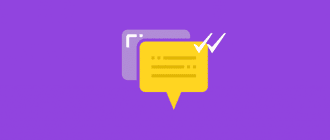Memperbarui BlueStacks adalah prosedur penting bagi setiap pengguna emulator. Tetapi tidak semua orang tahu mengapa kamu perlu memperbarui, dan cara memperbarui BlueStacks ke versi baru. Artikel ini akan menjawab semua pertanyaan Anda.
Mengapa memperbarui Bluestacks
Penting untuk memperbarui Bluestacks ke versi terbaru setidaknya karena build emulator terbaru memungkinkan Anda mengakses fitur-fitur baru yang telah ditambahkan oleh pengembang. Selain itu, pembaruan memperbaiki sejumlah masalah yang ditemukan di versi sebelumnya.
Memperbarui BlueStacks
Ada dua cara untuk memperbarui BlueStacks ke versi terbaru. Pilih opsi otomatis atau manual. Mari kita lihat cara menggunakan metode tersebut.
Otomatis
Cara termudah untuk memperbarui BlueStacks ke build terbaru adalah melalui fungsi bawaan aplikasi. Pengguna hanya perlu membuat beberapa klik dalam program, dan kemudian pembaruan ke versi terbaru BlueStacks akan terjadi secara otomatis.
Anda harus bertindak sesuai dengan instruksi berikut:
- Mulai emulator.
- Klik pada tombol roda gigi untuk pergi ke pengaturan.
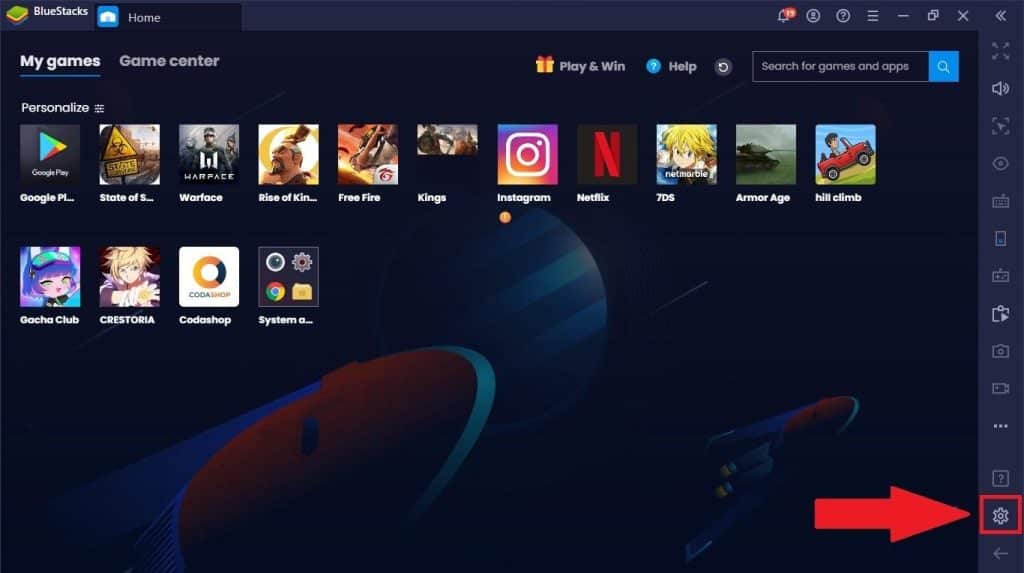
- Buka tab “Tentang”.
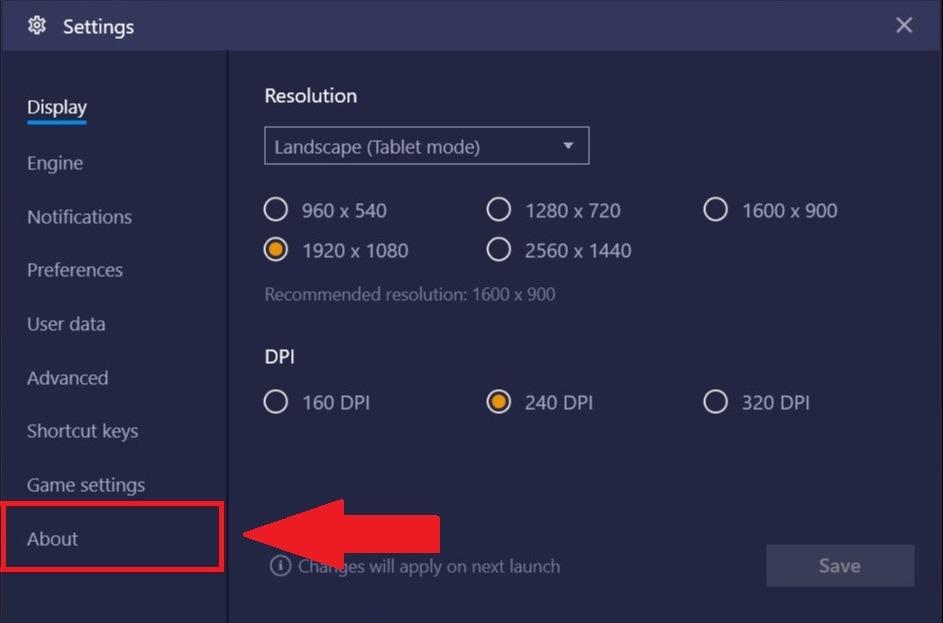
- Klik “Periksa pembaruan”.
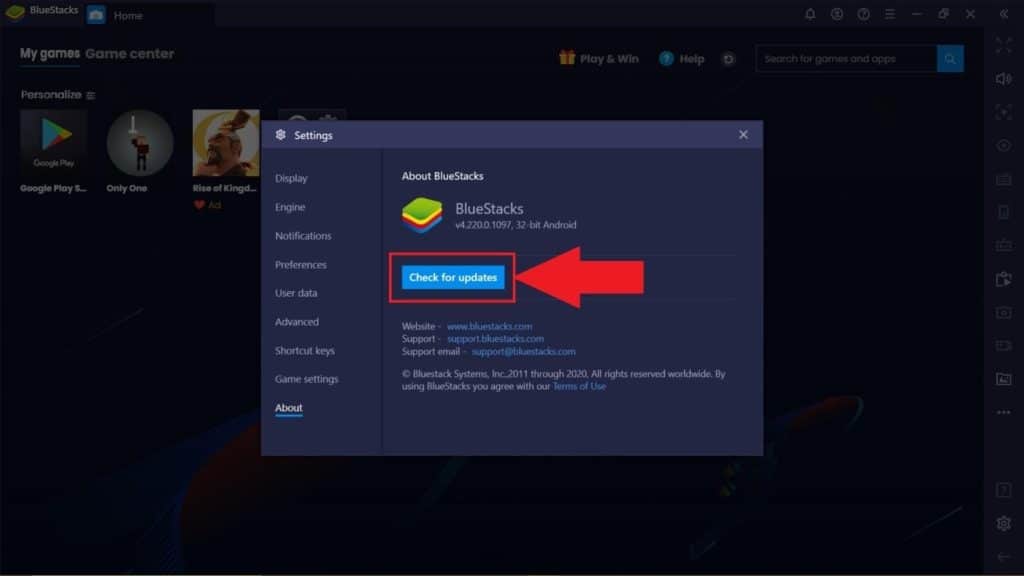
- Klik tombol “Unduh pembaruan” jika terdeteksi.
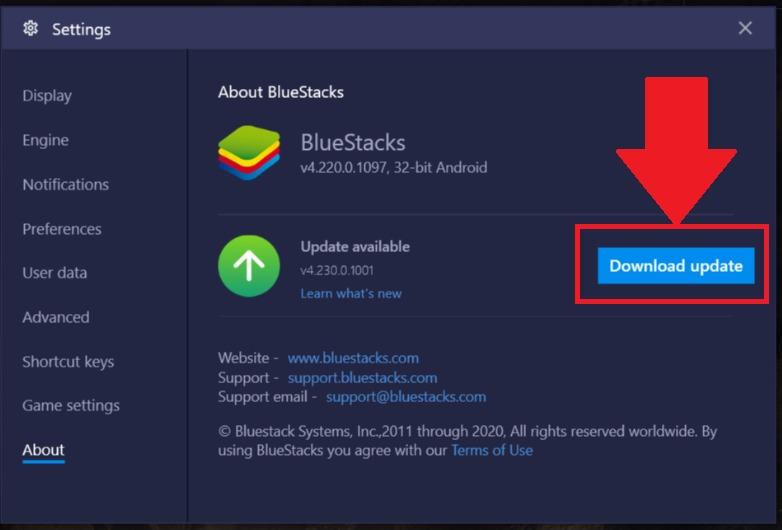
- Tunggu hingga unduhan selesai.
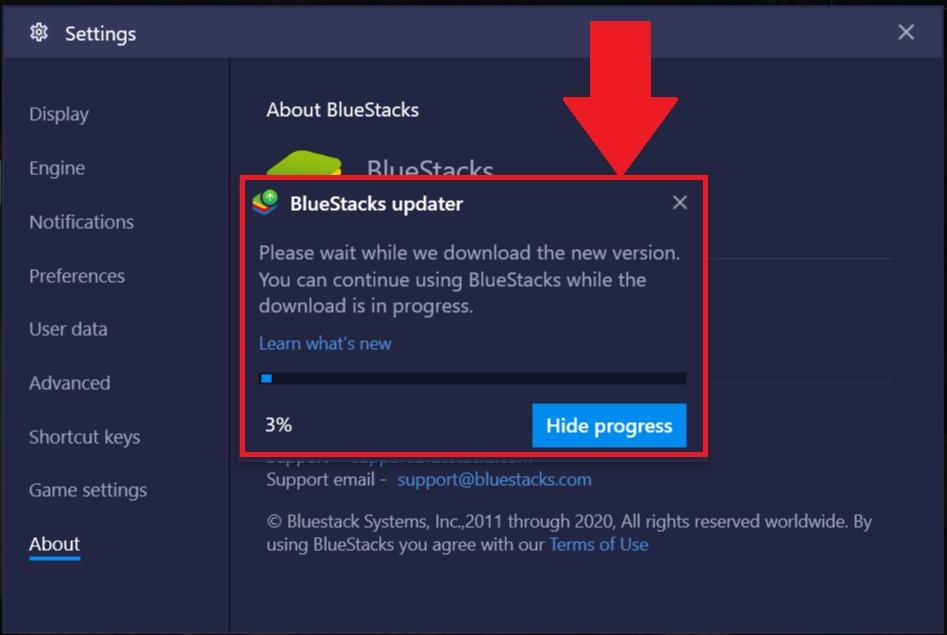
- Klik tombol “Instal Sekarang”.

Segera setelah Anda melihat pesan “Instalasi selesai”, tekan tombol Luncurkan biru besar untuk menjalankan versi program yang diperbarui.
Secara manual
Cara alternatif untuk memperbarui BlueStacks akan mengharuskan pengguna untuk melakukan lebih banyak tindakan. Namun, opsi manual dalam banyak kasus adalah satu-satunya cara. Terutama ketika ada kesulitan teknis dengan pemasangan pembaruan.
Untuk memperbarui BlueStacks secara manual, pertama-tama kamu harus menghapus versi lama (yang kamu gunakan):
- Di Windows 7 luncurkan “Control Panel” di Windows 7 lalu buka “Program” – “Copot program”.
- Di Windows 10/11 tekan “Mulai” – “Pengaturan” – “Aplikasi” – “Aplikasi & fitur.”
- Temukan BlueStacks App Player dalam daftar dan klik di atasnya.
- Pilih “Uninstall” dan konfirmasi.
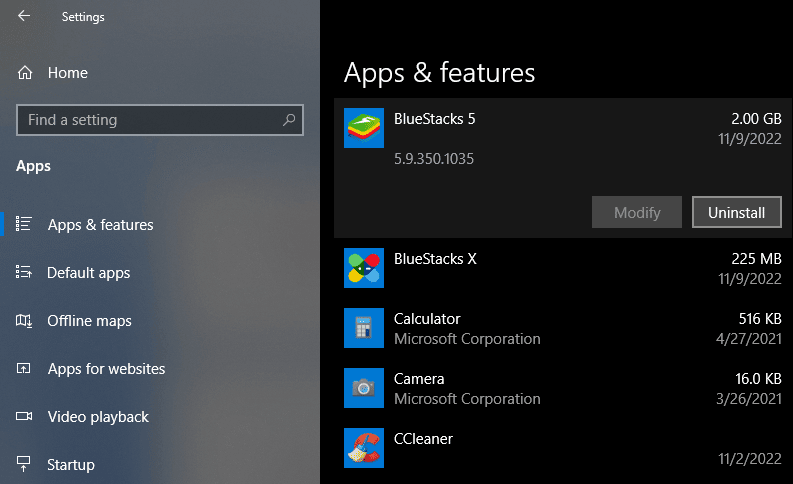
Kemudian unduh versi terbaru BlueStacks dan instal. Jalankan BlueStacks dan masuk ke akun Google kamu.
Apakah mungkin untuk mengembalikan versi sebelumnya
Beberapa pengguna ingin kembali ke beberapa build lama. Sayangnya, kemungkinan rollback tidak disediakan oleh pengembang emulator. Namun, Anda bisa pergi ke cara lain.
Copot pemasangan BlueStacks menggunakan instruksi yang disediakan di paragraf sebelumnya. Kemudian unduh salah satu versi program sebelumnya dari situs kami, dan jalankan file instalasinya.
Kemungkinan kesulitan
Dalam proses memperbarui BlueStacks ke versi terbaru, pengguna mengalami berbagai masalah. Yang paling umum adalah emulator tidak dapat menemukan pembaruan. Alasan kesalahan tersebut adalah sebagai berikut:
- koneksi internet yang buruk,
- tidak cukup ruang disk (Anda membutuhkan setidaknya 2-4 GB),
- Versi yang diinstal di komputer Anda adalah yang terbaru.
Jika versi BlueStacks yang diinstal pada PC kamu sudah usang, periksa pembaruan, atau hapus instalan versi kamu saat ini dan instal yang lebih baru.